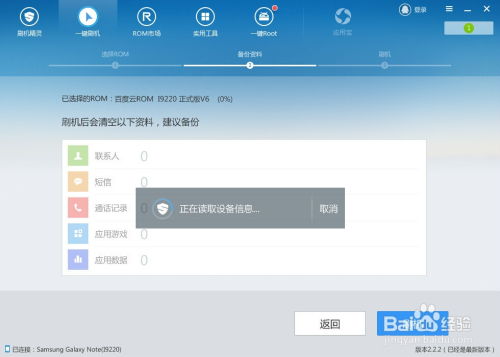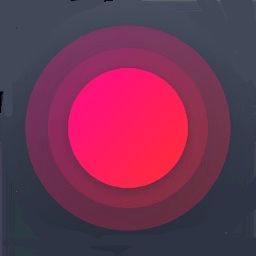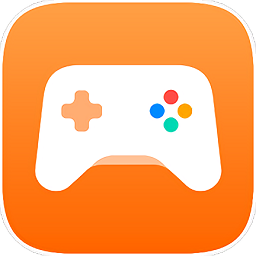如何正确的卸载安卓系统,安全高效的操作步骤
时间:2025-03-27 来源:网络 人气:
手机里的应用越来越多,是不是感觉内存不够用了?别急,今天就来教你怎么正确卸载安卓系统中的应用,让你的手机恢复清爽!
一、轻松卸载,从应用管理开始
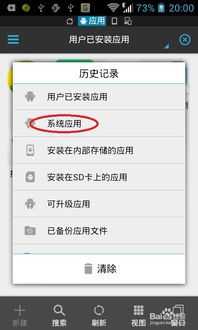
1. 找到应用管理:打开手机设置,找到“应用管理”或“应用与通知”选项,不同手机可能叫法不同,但功能都一样。
2. 选择应用:在列表中找到你想要卸载的应用,点击进入。
3. 点击卸载:在应用详情页,你会看到一个“卸载”按钮,点击它,确认卸载即可。
二、第三方软件,卸载更轻松

1. 下载第三方卸载工具:在应用商店搜索“应用卸载器”或“应用管理器”等关键词,选择一款适合自己的软件下载安装。
2. 选择应用:打开软件,在列表中找到你想要卸载的应用,点击进入。
3. 点击卸载:在应用详情页,你会看到一个“卸载”按钮,点击它,确认卸载即可。
三、电脑端卸载,方便快捷
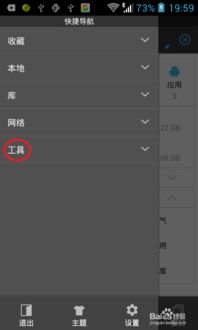
1. 连接手机:使用USB线将手机连接到电脑。
2. 打开手机助手:在电脑上打开手机助手软件,如豌豆荚、91手机助手等。
3. 选择应用:在手机助手软件中,找到你想要卸载的应用,点击进入。
4. 点击卸载:在应用详情页,你会看到一个“卸载”按钮,点击它,确认卸载即可。
四、卸载自带应用,需谨慎操作
1. 获取Root权限:在卸载自带应用之前,你需要先获取Root权限。具体操作方法可以参考网上教程。
2. 下载Root Explorer:在应用商店搜索“Root Explorer”下载安装。
3. 进入systemapp目录:打开Root Explorer,进入“system/app”目录。
4. 选择应用:找到你想要卸载的应用,点击进入。
5. 删除应用:长按应用,选择“删除”,确认删除即可。
五、注意事项
1. 备份重要数据:在卸载应用之前,请确保备份重要数据,以免丢失。
2. 谨慎操作:卸载自带应用时,请谨慎操作,避免误删系统重要文件。
3. 恢复出厂设置:如果以上方法都无法卸载应用,你可以尝试恢复出厂设置,但请注意,这将清除手机上的所有数据。
4. 更新系统:如果手机系统版本较低,建议更新系统,以获得更好的应用卸载体验。
5. 选择合适的卸载方法:根据你的需求和手机型号,选择合适的卸载方法。
现在,你已经学会了如何正确卸载安卓系统中的应用,让你的手机恢复清爽吧!记得在操作过程中,一定要谨慎操作,避免误删重要数据哦!
相关推荐
教程资讯
系统教程排行